仮想通貨のマイニング始めました OSインストール編
Macを使ってのLinuxのOS、ethOSのインストールのやり方を記録しておきました。
SSDに、MacOSからLinuxOSのマイニング用ソフトウェアethOSをリグにインストールします。
ethOSは、gpuShackで購入、メールを受取ってから、指定のwebページよりダウンロードします。2017年9月28日現在の単体の価格は、US$39です。3以上のまとめ買いをすると、1ライセンスにつきUS$10の割引があります。
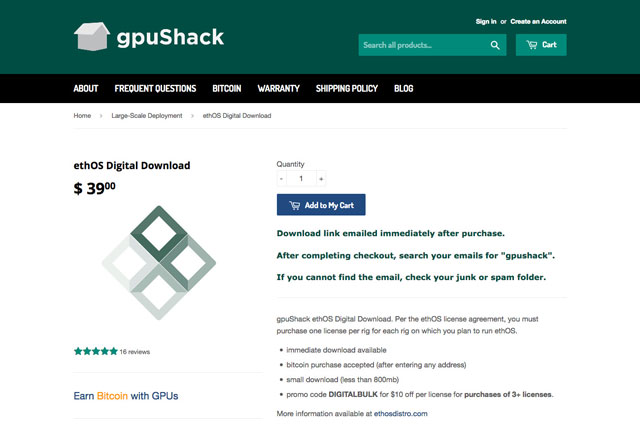
私のMacは、MacOS 10.6.8とかなり古いものなので、ethOSナレッジベースに書いているように簡単に解凍してインストールできません。事前準備が必要になります。
手順としては、Xcode 3.2.6をMacにインストール、その後 Homebrew をターミナルにインストール、そしてxzをターミナルにインストール、ということをやります。
Xcode 3.2.6をMacにインストール
Appleのデベロッパーサイトから、
"Xcode 3.2.6 and iOS SDK 4.3 for Snow Leopard"をダウンロードします。
"Xcode 3.2.6 and iOS SDK 4.3 for Snow Leopard" "Release Date : Mar 7, 2011"
xcode_3.2.6_and_ios_sdk_4.3.dmg をダブルクリックしてインストール。
Homebrewをターミナルにインストール
ターミナルを立ち上げます。
以下のスクリプトをターミナルに貼付け、実行します。
/usr/bin/ruby -e "$(curl -fsSL https://raw.githubusercontent.com/Homebrew/install/master/install)"
xzをターミナルにインストール
ターミナルで以下のコマンドを実行します。
$ brew install xz
インストールが終わったら、以下のコマンドでコマンド使用方法と、コマンドオプションを確認します。
$ xz --help
ethos-1.2.5.iso.xzを解凍
ターミナルで以下のコマンドを入力します。
$ xz -d
d の後にスペースをひとつ入力して、ethos-1.2.5.iso.xz をターミナルにドラックアンドドロップします。そしてリターンキー。
解凍された ethos-1.2.5.iso の情報を見て、サイズが7.86GBになっていることを確認。
以上でインストール前の準備は終わりです。
USB3.0のSSD用アダプタ(2.5インチSATA-USB3.0変換)を使って、SSDにOSをインストールします。
Macに、SSDが装着されたアダプタを取付けます。

MacOSが、このSSDをフォーマットするかどうか、たずねてきますが、無視します。(フォーマットしません)
ディスクユーティリティを立ち上げて、SSDがdiskの何番になっているかを確認します。
次にターミナルを立ち上げます。
以下のコマンドを実行し、SSDがdiskの何番になっているかを再度確認します。disk番号を間違えると、データ消失などとんでもない事態に陥る可能性があるので、disk番号を再度確認するのです。
$ diskutil list
例えば、インストール先のSSDが、disk2だとします。
SSDをアンマウントします。以下のコマンドです。
$ diskutil unmountDisk /dev/disk2
SSDをアンマウントしたら、いよいよOSのインストールです。ddコマンドを使います。
まず、以下を入力します。
$ sudo dd if=
=の後、スペースを空けないで、解凍した ethos-1.2.5.iso をターミナルにドラッグアンドドロップします。
そして、今度はスペースをひとつ空けて、of=/dev/rdisk2 bs=1m と入力し、リターンキーを押します。
Password を入力しリターンキーを押して、数分待ちます。
SSDにインストールが終わると、アラートが出てきますが、無視します。
以下のコマンドで、インストールがうまく行ったかどうか確認します。
$ diskutil list
インストール先のSSDが、disk2の場合は、以下のようになります。
/dev/disk2
#: TYPE NAME
0: FDisk_partition_scheme
1: Linux
2: 0xEF
残念ながら、MacOS 10.6.8しか試していないので、はっきりと断言する事はできませんが、手順としては同じだと思います。
新しいバージョンだと、いくつかのステップは省略できるかもしれません。
いずれにしても、自己責任にて、インストールして下さい。
USBメモリーの場合は、16GBか32GBの3.0を使います。32GBの場合でも、1,000円程度ですから、SSDに比べて圧倒的に安いですね。
USBメモリーを試した事はありませんが、SSDと同じように出来ると思います。
こちらの方も、自己責任にて、インストールをして下さい。

